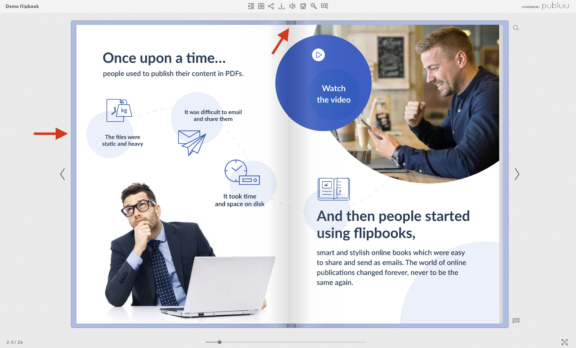Comment ajouter un effet de couverture rigide à mon flipbook ?
La création d'un flipbook professionnel et visuellement attrayant peut être considérablement améliorée par l'ajout d'un effet de couverture rigide. Grâce à cet effet, ton flipbook ressemblera à un livre relié traditionnel plutôt qu'à une simple publication en papier souple, ce qui lui confère un aspect plus substantiel et de meilleure qualité.
Nous allons maintenant te guider à travers les étapes pour ajouter un effet de couverture rigide à ton flipbook, le transformant ainsi en une publication numérique soignée et impressionnante en quelques secondes.
Va dans l'onglet PRÉFÉRENCES et bascule l'interrupteur COUVERTURE DURABLE vers la droite. Tu remarqueras maintenant des reflets et des ombres caractéristiques de la reliure qui apparaissent au dos de ton flipbook.
Sans l'effet "Hard Cover
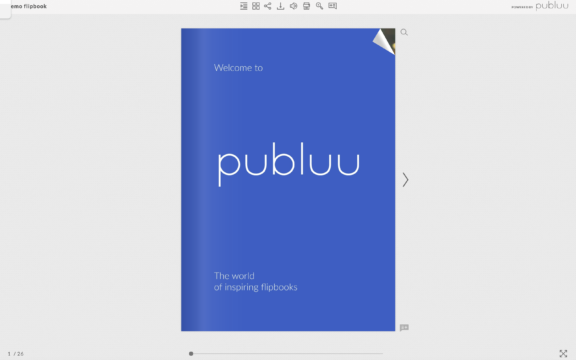
Avec l'effet "Hard Cover
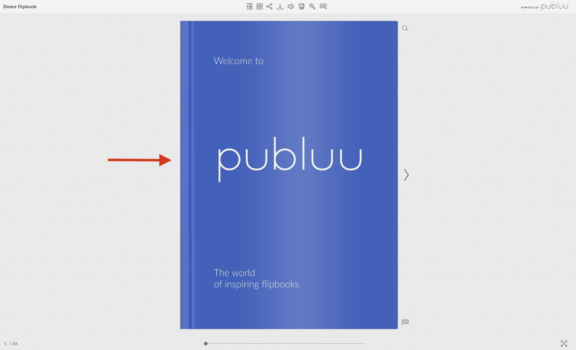
Tu peux également remarquer des reflets de brillance caractéristiques au milieu, comme sur une vraie couverture rigide !
Ensuite, utilise la palette de couleurs pour définir la couleur du bord interne de la couverture de ton livre.
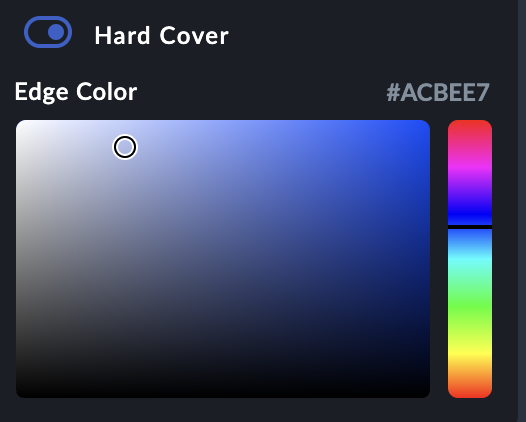
Pour voir le changement, tourne la page : tu pourras maintenant voir également la reliure intérieure, comme dans l'exemple ci-dessous.